Αντιγραφή ενός αντικειμένου
-
Κάντε δεξί κλικ στο αντικείμενο που θέλετε να αντιγράψετε και, στη συνέχεια, κάντε κλικ στην εντολή "Αντιγραφή".
-
Κάντε δεξί κλικ στο σημείο όπου θέλετε να αντιγράψετε το αντικείμενο και, στην περιοχή "Επιλογές επικόλλησης", κάντεκλικ στην εντολή "Επικόλληση".
Αντιγραφή μόνο των χαρακτηριστικών ενός αντικειμένου
Μπορείτε να αντιγράψετε χαρακτηριστικά μορφοποίησης, όπως χρώμα ή γέμισμα, από ένα αντικείμενο σε ένα άλλο.
-
Κάντε κλικ στο αντικείμενο του οποίου τα χαρακτηριστικά θέλετε να αντιγράψετε.
-
Στην Κεντρική καρτέλα, κάντε κλικ στην επιλογή Πινέλο μορφοποίησης.
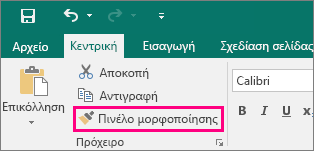
-
Κάντε κλικ στο αντικείμενο στο οποίο θέλετε να αντιγράψετε τα χαρακτηριστικά.
Αντιγραφή πολλών αντικειμένων
-
Κρατήστε πατημένο το πλήκτρο SHIFT και κάντε κλικ στα αντικείμενα που θέλετε να αντιγράψετε.
-
Κάντε δεξί κλικ στα αντικείμενα και επιλέξτε "Αντιγραφή".
-
Κάντε δεξί κλικ στο σημείο όπου θέλετε να αντιγράψετε τα αντικείμενα και, στην περιοχή "Επιλογές επικόλλησης", κάντεκλικ στην εντολή "Επικόλληση".
Αντιγραφή ολόκληρης σελίδας
-
Μεταβείτε στη σελίδα της δημοσίευσής σας στην οποία θέλετε να εισαγάγετε τη σελίδα.
-
Στην καρτέλα "Εισαγωγή", κάντε κλικ στο βέλος κάτω από τη σελίδα και,στη συνέχεια, κάντε κλικ στην επιλογή "Εισαγωγή διπλότυπης σελίδας".
Αντιγραφή ενός αντικειμένου
-
Κάντε δεξί κλικ στο αντικείμενο που θέλετε να αντιγράψετε και, στη συνέχεια, κάντε κλικ στην εντολή "Αντιγραφή".
-
Κάντε δεξί κλικ στο σημείο όπου θέλετε να αντιγράψετε το αντικείμενο και, στη συνέχεια, κάντε κλικ στην εντολή "Επικόλληση".
Αντιγραφή μόνο των χαρακτηριστικών ενός αντικειμένου
Μπορείτε να αντιγράψετε χαρακτηριστικά μορφοποίησης, όπως το χρώμα ή το γέμισμα, από ένα αντικείμενο σε ένα άλλο.
-
Κάντε κλικ στο αντικείμενο του οποίου τα χαρακτηριστικά θέλετε να αντιγράψετε.
-
Στη Βασική γραμμή εργαλείων, κάντε κλικ στην επιλογή "Πινέλο μορφοποίησης

Αντιγραφή πολλών αντικειμένων
-
Κρατήστε πατημένο το πλήκτρο SHIFT και κάντε κλικ στα αντικείμενα που θέλετε να αντιγράψετε.
-
Κάντε δεξί κλικ στα αντικείμενα και, στη συνέχεια, κάντε κλικ στην εντολή "Αντιγραφή".
-
Κάντε δεξί κλικ στο σημείο όπου θέλετε να αντιγράψετε τα αντικείμενα και, στη συνέχεια, κάντε κλικ στην εντολή "Επικόλληση".
Αντιγραφή ολόκληρης σελίδας
-
Μεταβείτε στη σελίδα της δημοσίευσής σας στην οποία θέλετε να εισαγάγετε τη σελίδα.
-
Από το μενού Εισαγωγή, κάντε κλικ στην εντολή Σελίδα.
-
Στο παράθυρο διαλόγου "Εισαγωγή σελίδας", κάντε κλικ στην επιλογή "Αναπαραγωγή όλων των αντικειμένων στη σελίδα" και,στη συνέχεια, πληκτρολογήστε τον αριθμό της σελίδας που θέλετε να αντιγράψετε.
-
Κάντε κλικ στο κουμπί ΟΚ.
Σημείωση: Για να αντιγράψετε και να επικολλήσετε στοιχεία από άλλα προγράμματα του Microsoft Office, χρησιμοποιήστε το Πρόχειρο του Office.










